Si recientemente actualizó a Windows 11 o reinstaló completamente el sistema operativo, es posible que encuentre un error de activación de Windows que muestra el ícono 0xc004c003. Este problema generalmente ocurre cuando se intenta activar el sistema operativo utilizando una clave de producto digital para la activación del OEM.
A continuación se incluyen algunos consejos de solución de problemas para ayudarlo a solucionar este error y activar su copia de Windows 11 sin problemas. Verificar Windows 11 es más seguro que Windows 10: este es el motivo.

¿Qué causa el código de error 0xc004c003 en Windows 11 Pro?
La activación ayuda a verificar que su copia de Windows es genuina y solo se ha utilizado en tantos dispositivos como lo permiten los Términos de licencia del software de Microsoft.
El componente Servidor de activación de Windows o Servicio de licencias es responsable de acceder a la sección del registro y verificar la clave del producto. Cuando se niega el acceso debido a un acceso incorrecto, provoca el error 0xc004c003.
La validación de clave fallida puede causar este error, pero las razones por las que no tuvo éxito pueden variar. Aquí exploramos algunos consejos que puede hacer para corregir este error en Windows 11.
1. Comprobar la versión de Windows
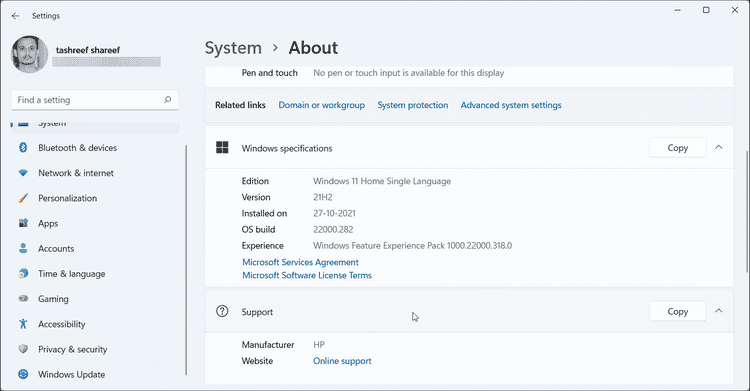
Windows 11, al igual que su sucesor, está disponible en varias ediciones: Home, Pro y Enterprise. La mayoría de las computadoras de consumo vienen con la edición Home instalada de forma predeterminada.
Dependiendo de cómo esté instalado Windows 11 en su computadora, la versión del sistema operativo instalado puede cambiar. Si realiza una actualización en el lugar, Windows detectará automáticamente su versión actual e instalará la versión correcta (Home, Pro o Enterprise).
Sin embargo, si realizó una instalación limpia de Windows 11, es posible que haya instalado la versión Pro en lugar de Home. Lamentablemente, no podrá activar la versión Pro con la clave de licencia asignada a la versión Home.
Para verificar qué versión de Windows 11 está instalada:
- Haga clic en Win + I Para abrir "Configuración".
- En la pestaña Sistema, desplácese hacia abajo y toque Acerca de.
- En el panel derecho, desplácese hacia abajo hasta la sección Especificaciones de Windows. Seleccione la sección Versión aquí para ver la versión de Windows 11 que está instalada en su computadora.
- Si su versión de Windows 11 coincide con su versión anterior, busque la corrección número tres a continuación.
Si compró una clave de licencia de Windows 11 Home e instaló la versión Pro, intente cambiar a una versión anterior.
2. Cambiar a Windows 11 Home desde Pro
Si actualizó a Windows 11 Pro usando la clave de licencia de la edición Home, encontrará un error de activación 0xc004c003.
Hay dos formas de lidiar con este problema: primero, debe actualizar a la versión Pro haciendo una nueva compra o bajando a la versión Home.
Si no desea derrochar en su nueva actualización, el proceso de retroceder de Windows 11 Pro a Home consta de dos pasos. Primero debe modificar el editor de registro para prepararse para la degradación y luego ejecutar el archivo de configuración ISO para completar el proceso de degradación.
2.1 Modificar el registro para instalar Windows 10 Home
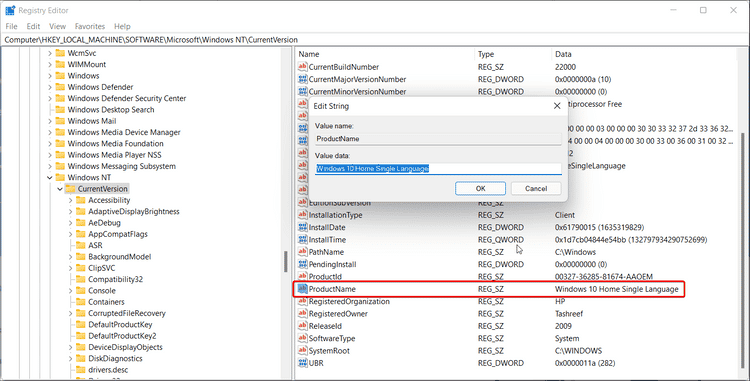
- Haga clic en Win + R Para abrir el cuadro de diálogo Ejecutar.
- Tipo regedit Haga clic en Aceptar para abrir el Editor del Registro. Haga clic en Sí cuando se lo solicite UAC.
- En el editor de registro, vaya a la siguiente posición. Puede copiar y pegar la ruta en el editor de registro para facilitar la navegación:
Computer\HKEY_LOCAL_MACHINE\SOFTWARE\Microsoft\Windows NT\CurrentVersion
- En el panel derecho, busque el valor Nombre del producto Y haz doble clic en él.
- En la ventana emergente, escriba Windows 11 Inicio Único Idioma.
- Haga clic en Aceptar para guardar los cambios.
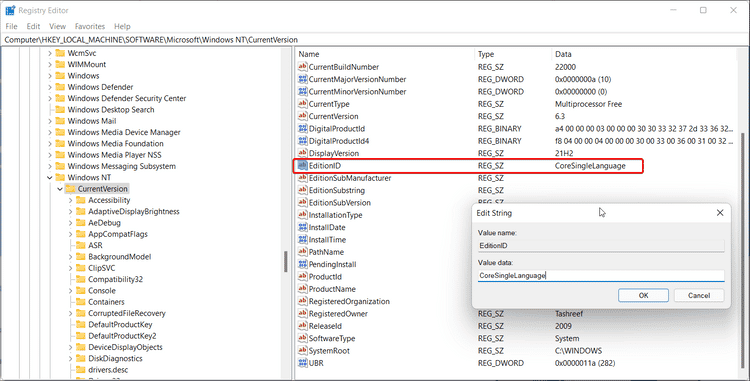
- A continuación, seleccione un valor EditionID Y haz doble clic en él.
- En la ventana emergente, escriba NúcleoÚnicoIdioma.
- Haga clic en Aceptar para guardar los cambios.
- A continuación, vaya a la siguiente posición en el editor de registro:
Computer\HKEY_LOCAL_MACHINE\SOFTWARE\WOW6432Node\Microsoft\Windows NT\CurrentVersion
- En el panel derecho, busque un valor Nombre del producto y cambiarlo a Inicio de Windows 10.
- Haga clic en Aceptar para guardar los cambios.
- A continuación, seleccione un lugar EditionID Haga doble clic en él y cámbielo a NúcleoÚnicoIdioma.
- Haga clic en Aceptar para guardar los cambios.
- Cierra el editor de registro.
2.2 Cambiar a Windows 11 Home
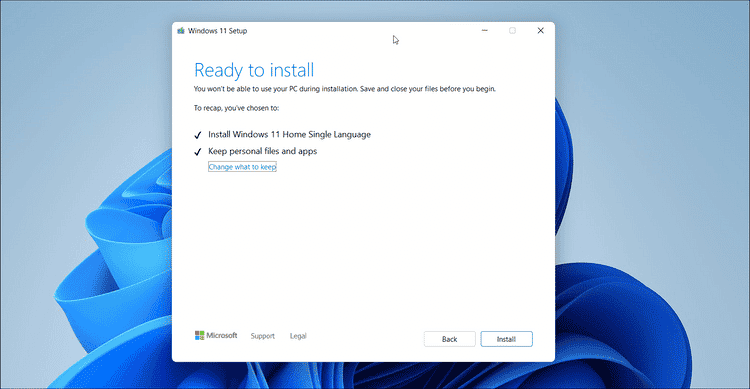
Para completar el proceso de degradación, deberá descargar el archivo ISO y realizar una actualización en el lugar. La actualización en el lugar le permite reinstalar Windows sin eliminar sus archivos o aplicaciones. Aquí está cómo hacerlo.
- Ir Página de descarga de Windows 11 Oficial de Microsoft.
- Desplácese hacia abajo hasta la sección de descarga de imágenes de disco (ISO) de Windows 11.
- Haga clic en el menú desplegable y seleccione Windows 11.
- Haga clic en el botón تنزيل.
- A continuación, seleccione su idioma de la lista desplegable.
- Hacer clic Confirmación.
- Haga clic en el botón descarga de 64 bits. Comenzará la descarga para Windows 11 ISO.
- Una vez descargado el archivo ISO, abra la carpeta de descarga.
- Haga clic derecho en la imagen ISO y seleccione Instalación.
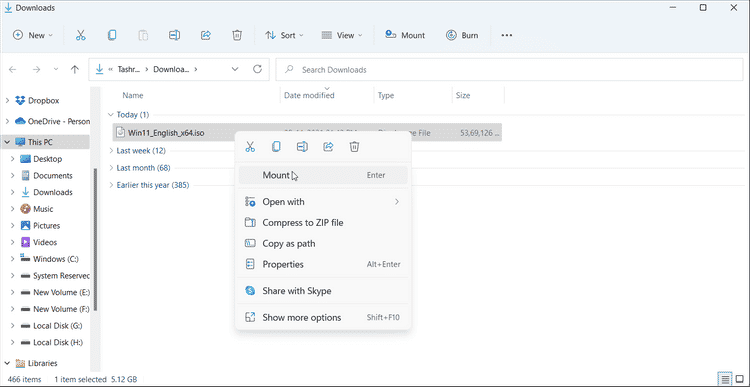
- Windows se instalará archivo ISO Y abra automáticamente la carpeta de la unidad. De lo contrario, haga clic en el icono de la unidad de DVD debajo este computador.
- Dentro de la carpeta ISO, haga doble clic en el archivo Setup.exe. Haga clic en Sí si lo solicita el Control de cuentas de usuario.
- En la ventana de instalación de Windows 11, haga clic en Cambiar cómo se descarga la configuración para las actualizaciones.
- A continuación, toque No ahora.
- Haga clic en Siguiente para continuar.
- A continuación, acepte los avisos y los términos de la licencia.
- En la ventana Listo para instalar, asegúrese de que se muestra la opción . Instale Windows 11 Home y conserve archivos y aplicaciones personales.
- Hacer clic تثبيت Y espera a que se complete el proceso. Una actualización en el lugar puede tardar unas horas en completarse según los componentes de su sistema. También puede notar algunos reinicios durante el proceso, pero este es un comportamiento normal.
Después de reiniciar, verifique si la degradación fue exitosa. Para hacer esto, vaya a Configuración -> Acerca de -> Especificaciones de Windows Y comprueba la versión.
Para activar Windows 11, vaya a Configuración -> Sistema -> Activación. A continuación, siga las instrucciones en pantalla para activar su versión de Windows 11.
3. Active Windows 11 usando el símbolo del sistema
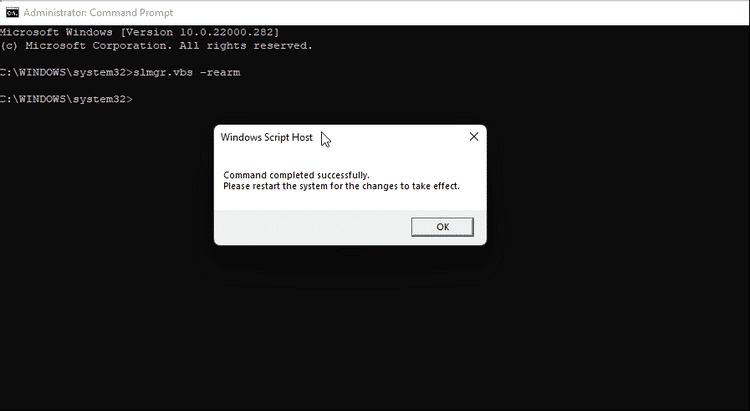
A veces, el servidor de Microsoft puede fallar al verificar y activar la licencia debido a problemas con el servidor. Si la activación sigue fallando, puede usar el símbolo del sistema para activar su licencia. Aquí está cómo hacerlo.
- Presione la tecla de Windows y escriba cmd.
- En los resultados de la búsqueda, haga clic con el botón derecho en Símbolo del sistema y seleccione Ejecutar como administrador. Haga clic en Sí si UAC lo solicita.
- En la ventana del símbolo del sistema, escriba el siguiente comando y presione Entrar:
slmgr.vbs –rearm
- Una vez que los detalles de éxito se muestran en el símbolo del sistema, haga clic en Ok Luego reinicie su computadora. Después de reiniciar, abra la página de activación y verifique si se resolvió el error 0xc004c003.
4. Póngase en contacto con Microsoft para reactivar Windows después de cambiar el hardware
Cuando registra por primera vez su licencia de Windows 11, se conecta a su PC. Esto ayuda a Microsoft a garantizar que la licencia se utilice de acuerdo con los términos de uso y, además, el usuario no tiene que activar manualmente Windows cada vez que realiza una instalación limpia. Verificar Cómo transferir una licencia de Windows 10 a una nueva computadora, disco duro o SSD.
Sin embargo, si realiza cambios importantes en el hardware, como reemplazar la placa base, Windows no podrá validar la validez. Para resolver este problema, puede usar una clave de producto digital o ejecutar un solucionador de problemas para verificar y activar su versión de Windows. Verificar Recursos de Microsoft Acerca de reactivar Windows 11 después de cambiar el hardware para obtener más pasos de solución de problemas.
Solucione el error de activación 0xc004c003 en Windows 11
Microsoft limita algunas personalizaciones y otras funciones en sistemas con licencias de Windows inactivas. Para solucionar el error, verifique su versión de Windows 11 y la clave de producto, o active la clave manualmente usando el símbolo del sistema. También puede verificar la validez de su licencia y realizar una actualización a la versión correcta de Windows 11 si es necesario.
Si nada funciona, considere Volver a Windows 10 desde Windows 11 Hasta que Microsoft pueda eliminar los primeros errores y fallas. Verificar Cómo arreglar la falta de sonido en Windows 11.







